사용자 설명서 SAMSUNG SYNCMASTER TS220C
Lastmanuals는 사용자 가이드, 오너매뉴얼, 퀵스타트 가이드, 기술 데이터 시트 등의 하드웨어와 소프트웨어의 사용과 관련된 사용자 설명서를 공유, 저장, 그리고 검색하는 서비스를 제공한다. 잊지마세요 : 물건을 사기 전에 반드시 사용자 설명서를 읽으세요
만일 이 문서가 고객님이 찾는 사용설명서, 지도서, 안내서라면, 다운로드 받으세요. Lastmanuals는 고객님께 SAMSUNG SYNCMASTER TS220C 사용설명서를 빠르고 손쉽게 찾아드립니다. SAMSUNG SYNCMASTER TS220C 사용설명서가 고객님에게 도움이 되기를 바랍니다.
Lastmanuals은 SAMSUNG SYNCMASTER TS220C사용자설명서를 다운로드는 것을 도와드립니다.

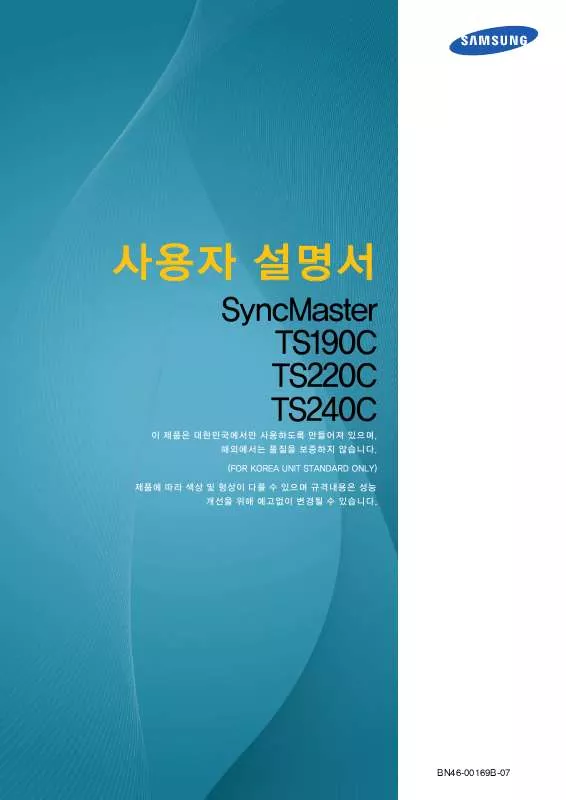
아래의 이 제품과 관련된 사용자 설명서를 다운받으실수 있습니다.
 SAMSUNG SYNCMASTER TS220C QUICK GUIDE (1417 ko)
SAMSUNG SYNCMASTER TS220C QUICK GUIDE (1417 ko)
 SAMSUNG TS220C (6326 ko)
SAMSUNG TS220C (6326 ko)
 SAMSUNG SYNCMASTER TS220C (6326 ko)
SAMSUNG SYNCMASTER TS220C (6326 ko)
 SAMSUNG TS220C (5152 ko)
SAMSUNG TS220C (5152 ko)
 SAMSUNG TS220C QUICK GUIDE (1417 ko)
SAMSUNG TS220C QUICK GUIDE (1417 ko)
 SAMSUNG TS220C QUICK GUIDE (1417 ko)
SAMSUNG TS220C QUICK GUIDE (1417 ko)
 SAMSUNG TS220C QUICK GUIDE (1417 ko)
SAMSUNG TS220C QUICK GUIDE (1417 ko)
수동 요약 : 사용설명서 SAMSUNG SYNCMASTER TS220C
사용을 위한 자세한 설명은 사용자 가이드에 있습니다.
[. . . ] 사용자 설명서
SyncMaster TS190C TS220C TS240C
이 제품은 대한민국에서만 사용하도록 만들어져 있으며, 해외에서는 품질을 보증하지 않습니다. (FOR KOREA UNIT STANDARD ONLY) 제품에 따라 색상 및 형상이 다를 수 있으며 규격내용은 성능 개선을 위해 예고없이 변경될 수 있습니다.
BN46-00169B-07
사용하기 전에
저작권
설명서에 있는 내용은 성능 개선을 위해 사전 예고 없이 변경될 수 있습니다. © 2011 삼성전자주식회사 이 설명서의 저작권은 삼성전자(주)에 있습니다. 삼성전자(주)의 사전 허가 없이 설명서 내용의 일부 또는 전부를 무단 사용하거나 복제하는 것은 금지되어 있습니다. [. . . ] TFT-LCD는 최적 해상도가 아닐 때 화질이 고르지 못하게 나타날 수 있습니다.
XP에서 해상도 설정하기 제어판 디스플레이 설정에서 해상도를 변경하세요.
3 외부기기 연결 및 사용하기
58
3
외부기기 연결 및 사용하기
Vista에서 해상도 설정하기 제어판 개인 설정 디스플레이 설정에서 해상도를 변경하세요.
3 외부기기 연결 및 사용하기
59
3
외부기기 연결 및 사용하기
Windows 7에서 해상도 설정하기 제어판 디스플레이 화면 해상도에서 해상도를 변경하세요.
3 외부기기 연결 및 사용하기
60
3
3. 3
외부기기 연결 및 사용하기
전원 연결하기
전원케이블을 직류전원장치에 연결한 후 직류전 원 장치와 스탠드 받침대의 [DC 14V IN] 단자에 연 결하세요.
DC 14V IN
DC 14V
전원 연장 케이블을 모니터에 [DC 14V] 단자에 연 결한 후 스탠드 받침대의 [DC 14V OUT] 단자에 연 결하세요.
DC 14V OUT
전원케이블을 콘센트에 꽂습니다.
직류전원장치는 모니터 뒷면에 장착할 수 없습니다.
3 외부기기 연결 및 사용하기
61
4
4. 1
화면 설정하기
화면의 밝기, 색상 톤 등 화면에 관한 설정을 합니다.
밝기
화면 전체를 밝게 또는 어둡게 조절합니다. (범위: 0~100) 값을 높게 설정할수록 화면이 밝게 보입니다.
SAMSUNG MAGICBright가 동영상 명암 조정 모드일 때에는 지원하지 않습니다.
4. 1. 1 밝기를 설정하려면
1 2 3
[ [ [
] 버튼을 누르세요. ] 버튼을 이용하여 화면으로 이동한 다음, [ ] 버튼을 이용하여 밝기로 이동한 다음, [ ] 버튼을 누르세요. 다음과 같은 화면이 나타납니다.
SAMSUNG SAMSUNG
MAGIC Bright MAGIC Angle
AUTO
4
[
] 버튼을 이용하여 밝기를 조정하세요.
4 화면 설정하기
62
4
4. 2
화면 설정하기
명암
개체와 배경 간의 밝고 어두운 차이를 조절합니다. (범위: 0~100) 값을 높게 설정할수록 밝은 부분과 어두운 부분의 차이가 커져 개체가 더 뚜렷하게 보입니다.
SAMSUNG MAGICBright가 영화 모드나 동영상 명암 조정 모드일 때에는 지원하지 않습니다. SAMSUNG MAGICColor가 Full 모드나 Intelligent 모드일 때에는 지원하지 않습니다.
4. 2. 1 명암을 설정하려면
1 2 3
[ [ [
] 버튼을 누르세요. ] 버튼을 이용하여 화면으로 이동한 다음, [ ] 버튼을 이용하여 명암으로 이동한 다음, [ ] 버튼을 누르세요. ] 버튼을 누르세요.
다음과 같은 화면이 나타납니다.
SAMSUNG SAMSUNG
MAGIC Bright MAGIC Angle
AUTO
4
[
] 버튼을 이용하여 명암을 조정하세요.
4 화면 설정하기
63
4
4. 3
화면 설정하기
선명도
개체의 윤곽을 선명하게 또는 흐리게 조절합니다. (범위: 0~100) 값을 높게 설정할수록 개체의 윤곽이 선명해집니다.
SAMSUNG MAGICBright가 영화 모드나 동영상 명암 조정 모드일 때에는 지원하지 않습니다. SAMSUNG MAGICColor가 Full 모드나 Intelligent 모드일 때에는 지원하지 않습니다.
4. 3. 1 선명도를 설정하려면
1 2 3
[ [ [
] 버튼을 누르세요. ] 버튼을 이용하여 화면으로 이동한 다음, [ ] 버튼을 이용하여 선명도로 이동한 다음, [ ] 버튼을 누르세요. ] 버튼을 누르세요.
다음과 같은 화면이 나타납니다.
SAMSUNG SAMSUNG
MAGIC Bright MAGIC Angle
AUTO
4
[
] 버튼을 이용하여 선명도를 조정하세요.
4 화면 설정하기
64
4
4. 4
화면 설정하기
SAMSUNG MAGIC Bright
다양한 작업 환경에 적합한 최적 화면을 제공합니다.
SAMSUNG MAGICAngle이 설정되어 있으면 사용할 수 없는 메뉴입니다.
각도, 밝기, 색상을 사용자 환경에 맞게 제공합니다.
4. 4. 1 SAMSUNG MAGIC Bright를 설정하려면
1 2 3
[ [ [
] 버튼을 누르세요. ] 버튼을 이용하여 화면으로 이동한 다음, [
SAMSUNG ] 버튼을 이용하여 MAGICBright로 이동한 다음, [
] 버튼을 누르세요. ] 버튼을 누르세요.
다음과 같은 화면이 나타납니다.
SAMSUNG SAMSUNG
MAGIC Bright MAGIC Angle
AUTO
사용자 조정: 사용자가 명암과 밝기 등을 세밀하게 조정할 수 있습니다. 표준 화면: 문서 편집 및 인터넷 환경에 적합한 화면을 제공합니다. 게임: 그래픽 효과가 많고 화면 전환이 빠른 게임 환경에 적합한 화면을 제공합니다. 영화: 동영상과 DVD를 즐길 수 있도록 텔레비전 수준의 밝기와 선명도를 제공합니다. 동영상 명암 조정: 명암을 자동 조정하여 밝기의 균형을 맞춘 화면을 제공합니다. ] 버튼을 이용하여 원하는 항목으로 이동한 다음, [ ] 버튼을 누르세요.
4 5
[
선택한 항목이 적용됩니다.
4 화면 설정하기
65
4
4. 5
화면 설정하기
SAMSUNG MAGIC Angle
MAGICAngle은
SAMSUNG
사용자의 시야각에 따른 최적 화질을 설정하는 기능입니다.
SAMSUNG MAGICBright가 영화 모드나 동영상 명암 조정 모드일 때에는 지원하지 않습니다. SAMSUNG MAGICColor가 설정되어 있으면 사용할 수 없는 메뉴입니다.
각도, 밝기, 색상을 사용자 환경에 맞게 제공합니다.
4. 5. 1 SAMSUNG MAGIC Angle을 설정하려면
1 2 3
[ [ [
] 버튼을 누르세요. ] 버튼을 이용하여 화면으로 이동한 다음, [
SAMSUNG ] 버튼을 이용하여 MAGICAngle로 이동한 다음, [
] 버튼을 누르세요. ] 버튼을 누르세요.
다음과 같은 화면이 나타납니다.
SAMSUNG SAMSUNG
MAGIC Bright MAGIC Angle
AUTO
4 1 5 2 3 5
1
해제
① : 정면에서 볼 때 선택하세요. [. . . ] 수직 주파수 제품 화면을 소비자가 보게 하기 위해 형광등처럼 1초에 같은 화면을 수십 번 반복하여 나타내어야 하는데 이 정도를 수직 주파수라고 하며, 다른 말로 Refresh Rate라고도 하며 단위는 Hz로 나타냅니다.
11 제품규격
101
기타 정보
고객 등록
온라인 고객등록은 이렇게. . . http://www. samsung. com/sec 접속한 다음, 회원가입을 한 후 이용하세요.
고객등록을 위해서는 인터넷이 연결되어 있어야 합니다.
기타 정보
102
기타 정보
서비스센터 안내
삼성전자는 고객의 입장에서 한 번 더 생각하고 확실한 기술과 따뜻한 인간미, 완벽한 고객 시스템을 바탕으로 최상 의 서비스를 제공하고자 연구하고 있습니다. 고객의 생활 속에 가족처럼 함께하는 회사가 되겠습니다.
전화번호와 주소는 예고 없이 변경될 수 있습니다.
서비스센터 대표 전화번호(전국 어디서나) 1588-3366
궁금증이 있으시면 문의하세요. 제품 모델명, 일련번호(Serial No. ), 고장 상태, 연락처를 알려 주시면 더욱 빠른 서비스를 받으실 수 있습니다.
서비스센터 홈페이지 http://www. samsungsvc. co. kr
고객이 원하는 날짜와 시간을 지정해 서비스센터 방문 예약을 할 수 있고 실시간 사이버 상담을 받을 수 있습니다.
고객상담실
02-541-3000, 080-022-3000
[한국서비스품질 우수기업]
국가 기관인 지식경제부 기술표준원이 사후 봉사가 우수한 기업의 제품 품질을 보증하는 인증 마크입니다.
기타 정보
103
기타 정보
재활용 정보
환경보호 및 자원 재활용을 위해 폐전자제품은 다음과 같이 처리하셔야 합니다.
무료처리
삼성전자 대리점으로부터 제품을 새로 구매하고 기존 제품을 버리고자 하는 경우, 신제품을 배달할 때 무료로 처리해 드립니다.
유료 처리
신제품 구매 없이 기존에 사용하던 제품을 버리고자 하는 경우, 담당 주민센터에 연락해 처리하시면 됩니다.
삼성전자의 [녹색경영]
삼성전자는 1992년 6월 환경 경영 체제 구축을 통해 환경오염 사고를 예방하고 , 지속적인 개선을 위한 '환경방침'을 발표하는데 이어 1996년 5월 [녹색경영]을 선언하였습니다. [. . . ]
SAMSUNG SYNCMASTER TS220C 사용자 가이드를 다운로드 받기 위한 면책조항
Lastmanuals는 사용자 가이드, 오너매뉴얼, 퀵스타트 가이드, 기술 데이터 시트 등의 하드웨어와 소프트웨어의 사용과 관련된 사용자 설명서를 공유, 저장, 그리고 검색하는 서비스를 제공한다.
사용자가 원하는 자료가 존재하지 않거나, 불완전하거나, 다른 언어로 되어 있거나, 모델이나 언어가 설명과 맞지 않는 경우 등의 어떠한 경우에도 Lastmanuals는 책임이 없다. 예로, Lastmanuals는 번역 서비스를 제공하지 않는다.
이 계약서의 조항에 동의하시면 계약서 끝에 있는 "사용자 설명서 다운로드받기"를 클릭하세요. SAMSUNG SYNCMASTER TS220C 사용자 설명서의 다운로드가 시작될 것입니다.
